Information
VIAとKeychronキーボードの接続及びご使用方法
【Keychron Launcherウェブアプリについて】
従来KeychronのQMKカスタマイズ対応キーボードはVIAを利用してカスタマイズを行っていましたが、 KeychronがウェブアプリLauncherを開発し、従来よりもより簡単にキーマッピングやマクロコマンドの設定、あるいはファームウエアの更新を行うことが可能となりました。
Launcherを使ってキーボードをプログラムする方法についてはこちらよりご確認下さい。
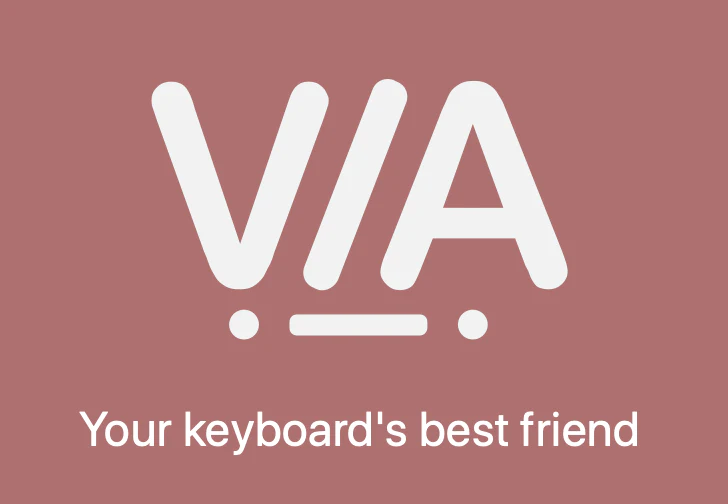
平素はKeychron製品をご愛用いただきありがとうございます。
VIAに対応したKeychronキーボードをプログラミングする手順についてご説明いたします。
1. お使いのOSに対応した下記のVIAをダウンロード、インストールしてください。
・VIA for Macをダウンロード
・VIA for Windowsをダウンロード
・VIA for Linuxをダウンロード
2. キーボードを付属のケーブルで接続し、VIAを起動してください。
3. VIAのConfigureタブに「Searching for devices…」と表示されたら、正しいkeymap JSONファイルをダウンロードしてください。
*Q1 ノブバージョン, Q0, K8 ProのVIAコードは、Githubの承認待ちのため、まだ自動認識されていません。下記の該当するキーマップのJSONファイルをダウンロードしてください。
< JSONファイル >
■Q1 ノブバージョン
[US配列用]
・Q1 ノブバージョン ANSI/US配列用キーマップJSONファイルをダウンロード
[JIS配列用]
・Q1 ノブバージョン JIS配列用キーマップJSONファイルをダウンロード
■Q0
・Q0キーマップJSONファイルをダウンロード
■K2 Pro
・K2 Pro JIS White LED用キーマップJSONファイルをダウンロード
・K2 Pro JIS RGB用キーマップJSONファイルをダウンロード
・K2 Pro US White LED用キーマップJSONファイルをダウンロード
・K2 Pro US RGB用キーマップJSONファイルをダウンロード
■K3 Pro
・K3 Pro JIS White LED用キーマップJSONファイルをダウンロード
・K3 Pro JIS RGB用キーマップJSONファイルをダウンロード
・K3 Pro US White LED用キーマップJSONファイルをダウンロード
・K3 Pro US RGB用キーマップJSONファイルをダウンロード
■K8 Pro
[US配列用]
・K8 Pro ANSI White LED用キーマップJSONファイルをダウンロード
・K8 Pro ANSI RGB用キーマップJSONファイルをダウンロード
[JIS配列用]
・K8 Pro JIS White LED用キーマップJSONファイルをダウンロード
・K8 Pro JIS RGB用キーマップJSONファイルをダウンロード
■V1
・V1 JISレイアウト用キーマップJSONファイルをダウンロード
■V3
・V3 RGB JISレイアウト用キーマップJSONファイルをダウンロード
■V6
・V6 RGB JISレイアウト用キーマップJSONファイルをダウンロード
4. キーマップのJSONファイルをダウンロードしたら、VIAの「設定」タブにある「デザインタブを表示」をオンにしてください。(すでにオンになっている場合は、このステップをスキップしてください)。
5. 「デザイン」タブの「Use V2 definitions(deprecated」を有効にするか、「Use V3 definitions(via/next)」を無効にしてください。
6. JSONファイルをVIAの「デザイン」タブにドラッグします。
7. 「Configure」タブで「KEYMAP」セクションを選択し、プログラムしたいキーをクリックすると、キーがゆっくりと点滅します。BASIC/MEDIA/MACRO/LAYERS/SPECIAL/QMK LIGHTING/CUSTOMセクションでリマップしたいキーをクリックしてプログラミングを行います。













